通道抠图的详细步骤
1、复制图层
在ps中导入图片,按下ctrl+j复制图层。
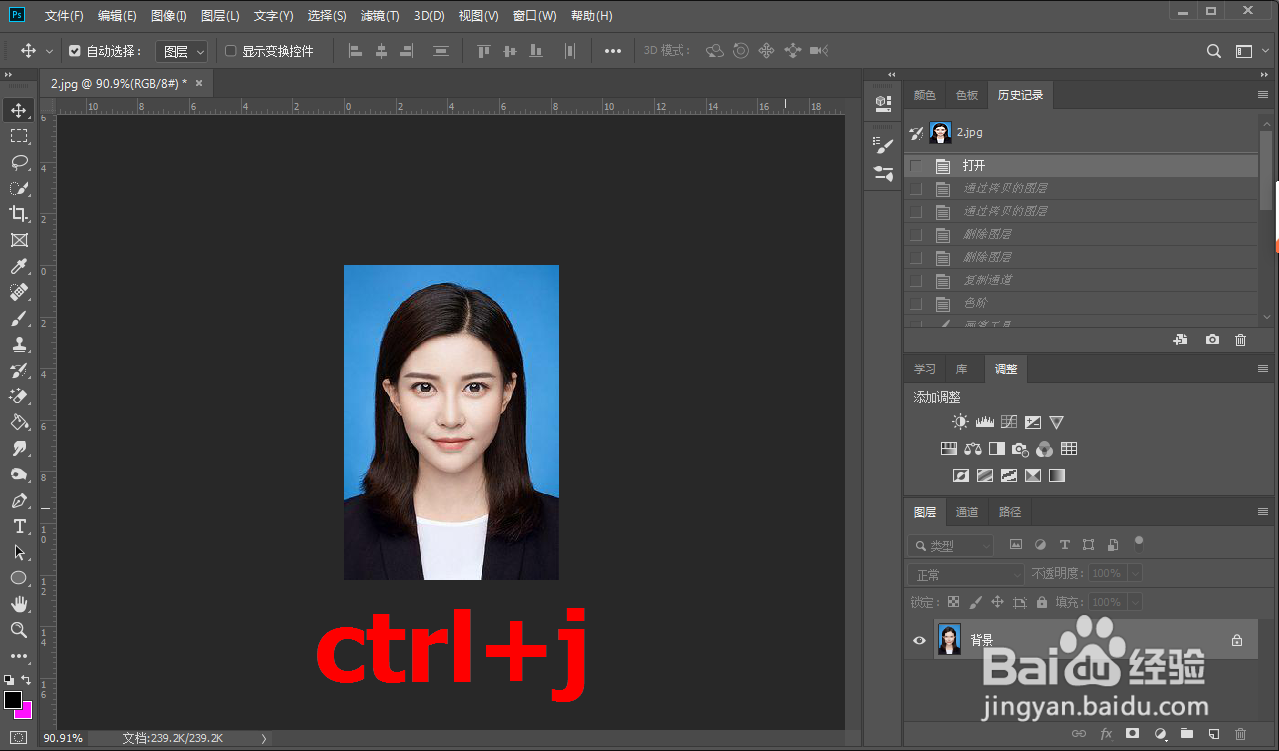
2、点击通道
在图层面板,点击通道。
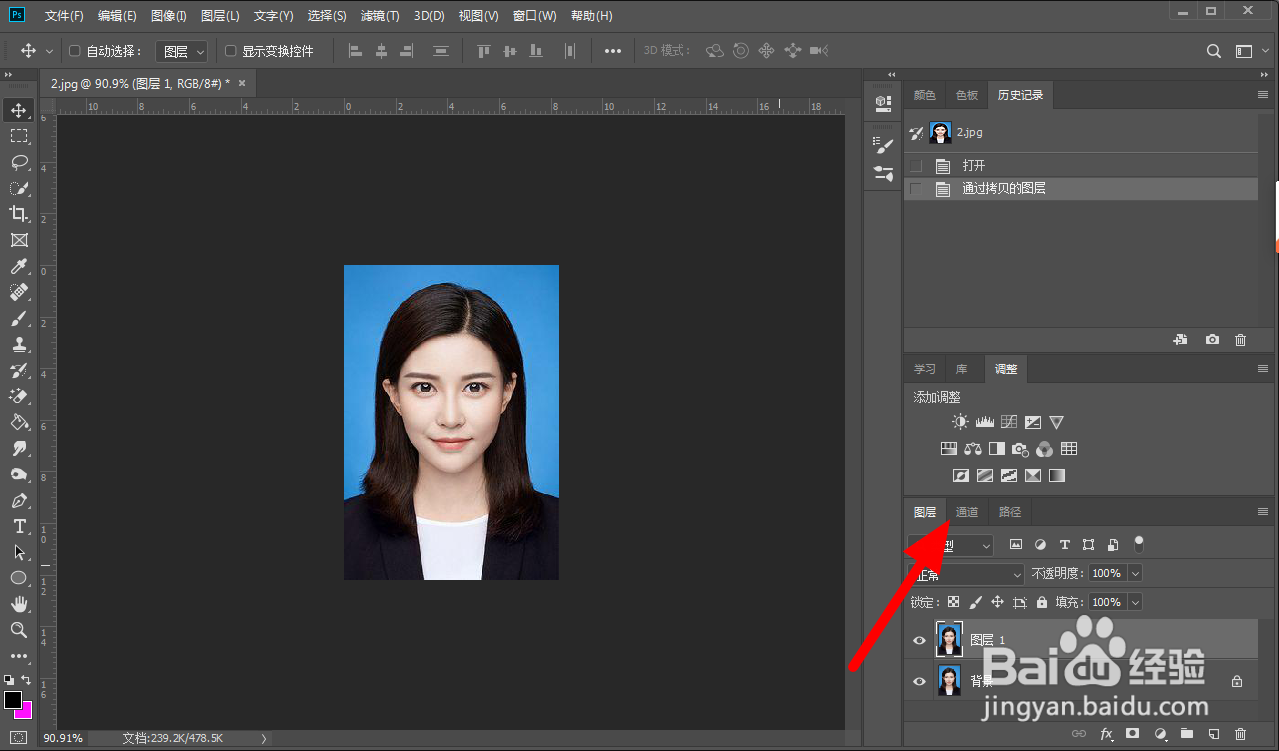
3、选择蓝右击复制通道
在通道中选择对比度较大的蓝,右击复制通道。


4、点击何辞确定
在复制通道页面,点击确定。
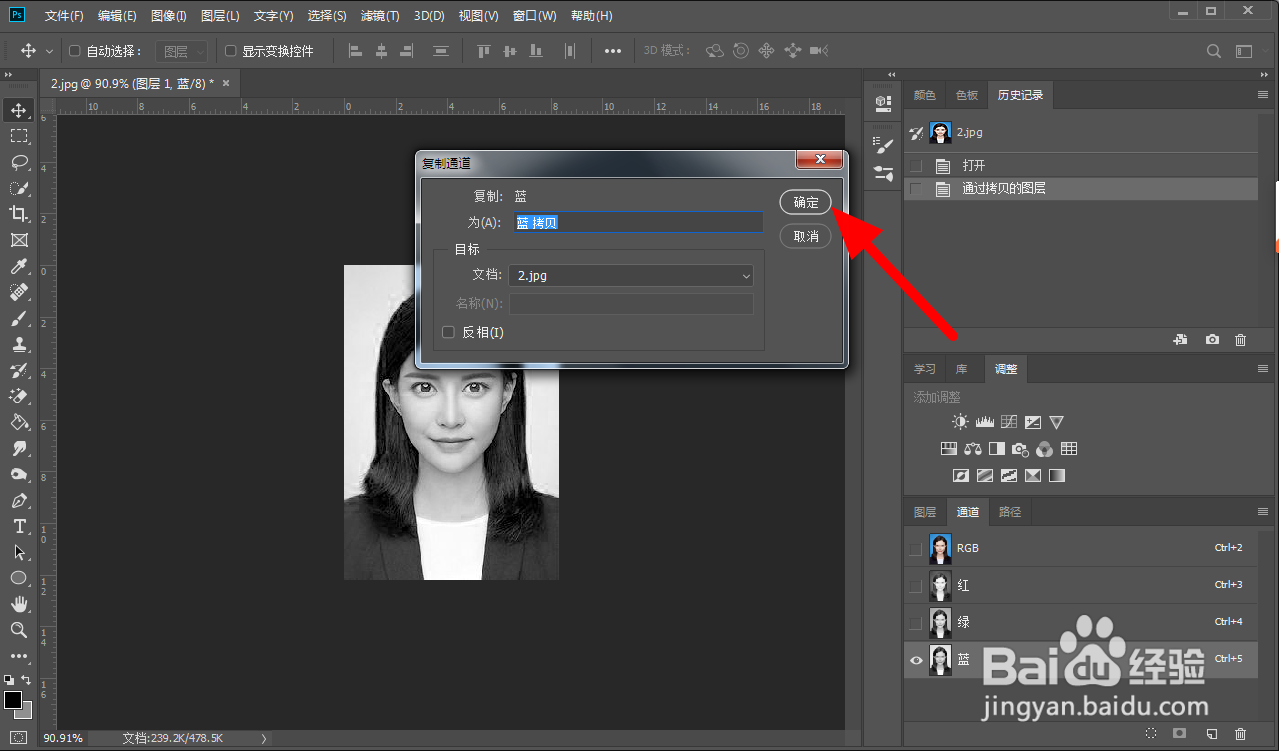
5、选中蓝拷贝
在通道中选中蓝拷贝。
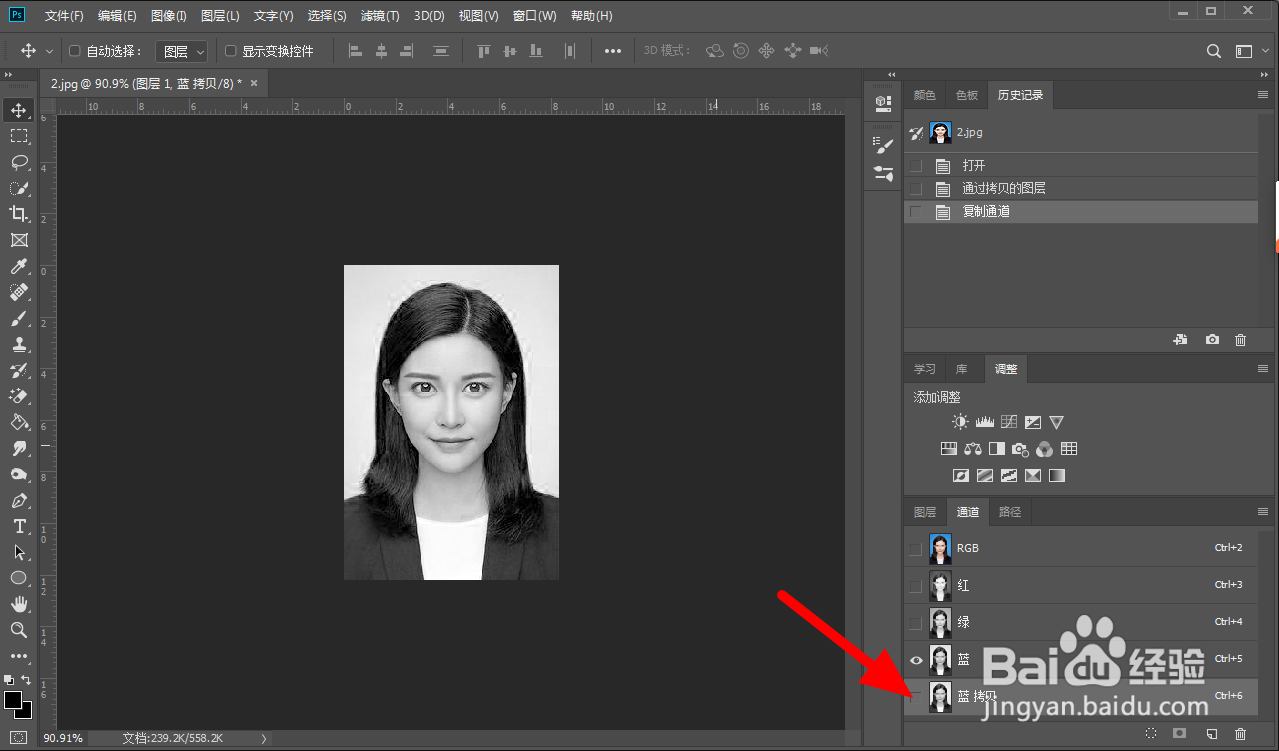
6、点击色阶
在图像的调整选项下点击色阶。

7、输入参数点击确定
在色阶页面,输入参数135,1,195,点击确定。

8、涂抹人物
使用黑色画笔涂抹人物,直至完全变黑。
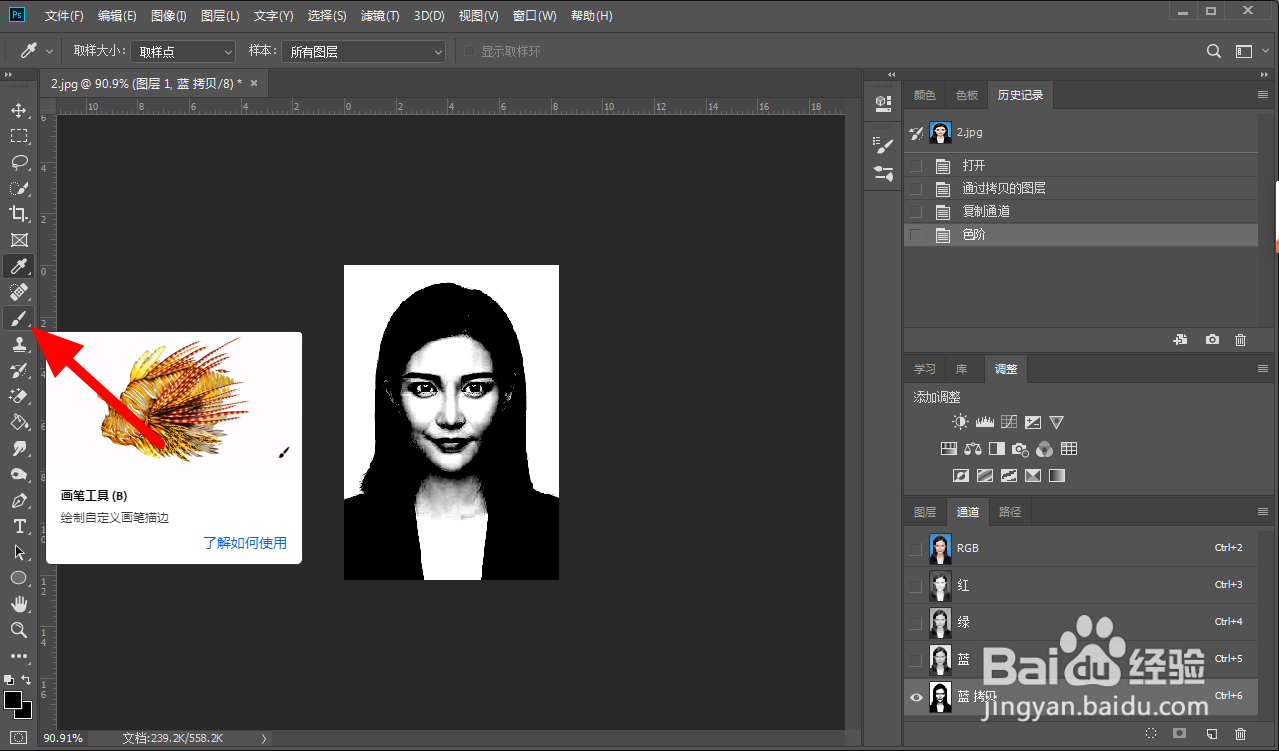

9、点击反相
在图像的调整选项下点击反相。
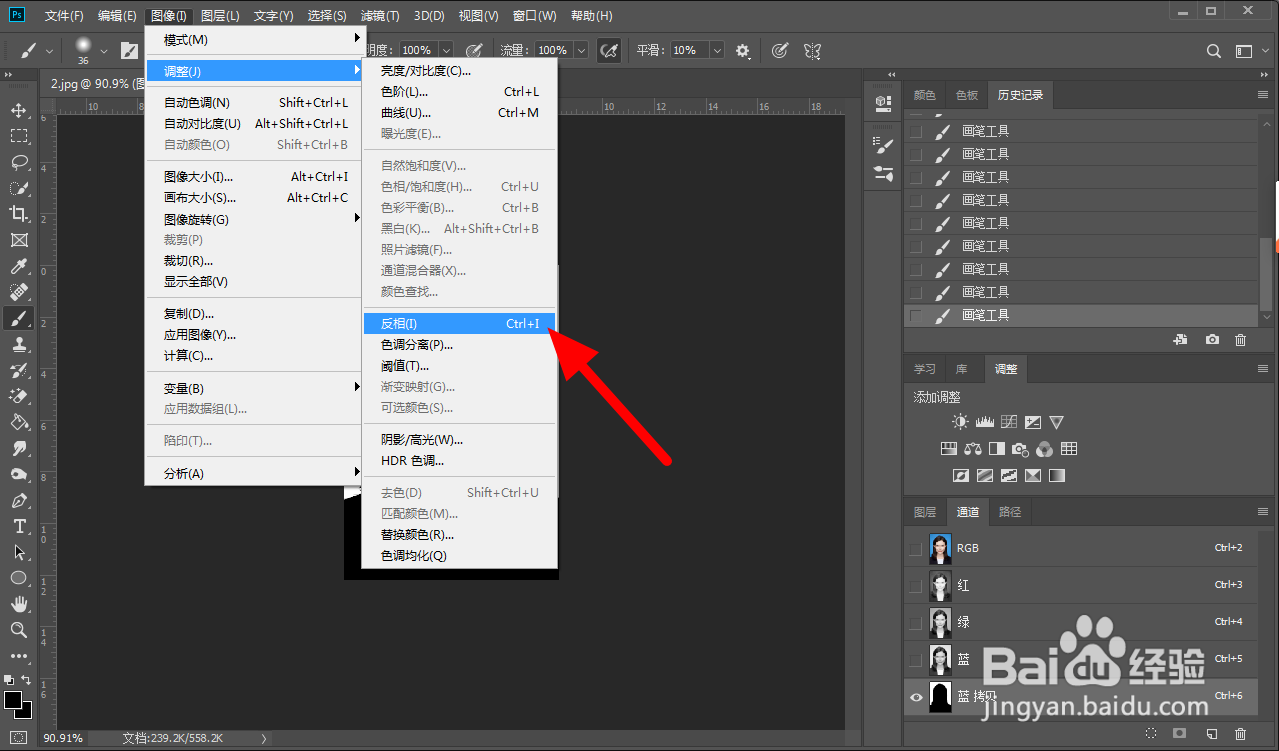
10、按住Ctrl键点蓝拷贝
在通道中按住Ctrl键,率暗婶单击蓝拷贝,载入选区。

11、右击删除通道
完成载入,右键单击删除通道蓝拷贝。
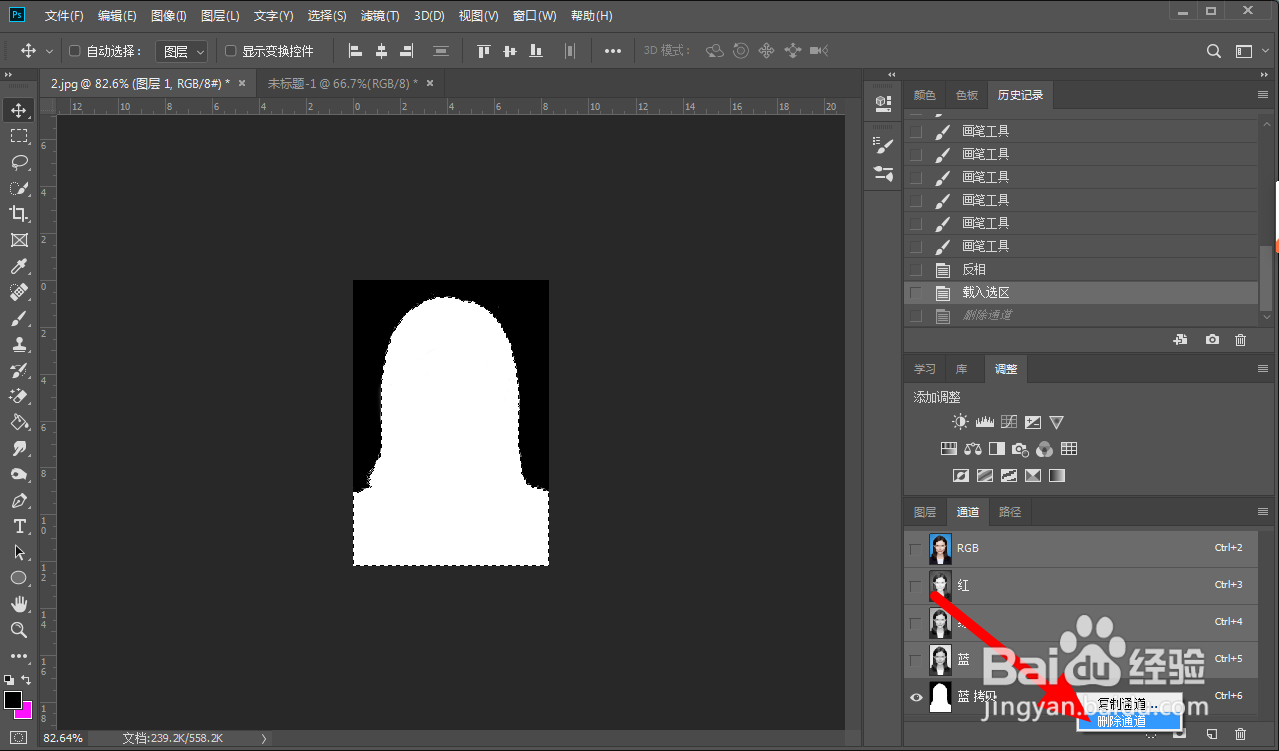
12、点倘拒击图层
完成删除,点击图层。
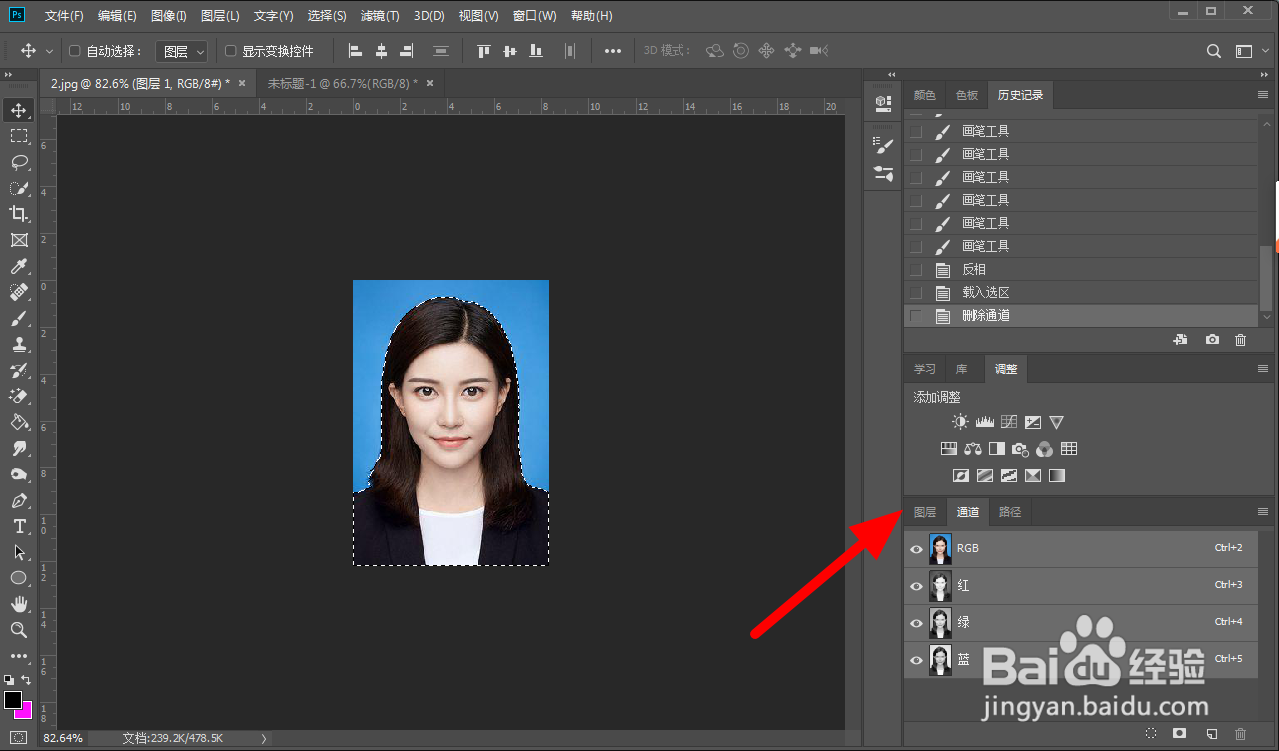
13、拖动选区
选择移动工具拖动选区,就抠图成功。

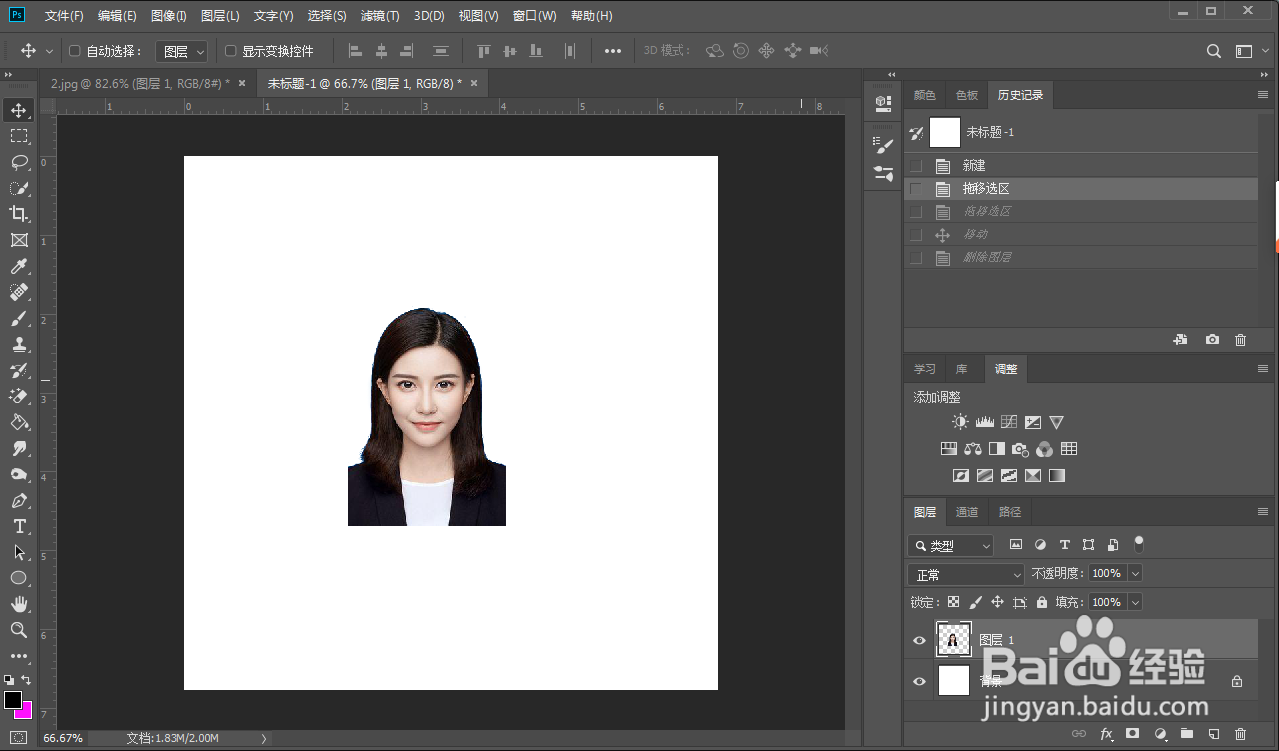
声明:本网站引用、摘录或转载内容仅供网站访问者交流或参考,不代表本站立场,如存在版权或非法内容,请联系站长删除,联系邮箱:site.kefu@qq.com。
阅读量:134
阅读量:159
阅读量:138
阅读量:120
阅读量:120